终端还能这样登录,妙啊!
据说互联网后台服务98%以上在 Linux 环境下工作
工作中常见的操作是本地(PC 或 Mac)开发,开发完成之后把代码上传到远程程服务器调试或运行,如果本地环境可直接访问目前机器,那利用xshell或securityCRT登录操作,还是很方便的。
但是,一般企业开发环境出于安全考虑,我们需要先登录跳板机,之后从跳板机再登录目标服务器,这样所有的流量都是可控的,防止一些恶意操作。

这种跳板机机制虽然更安全,但也给我们操作目标机器带来了一些不便,下面提供一种通过SecurityCRT端口转发机制,一键穿透跳板机登录服务器,并完成文件上传和下载的思路。
终端登录
首先需要配置一条登录跳板机的方法会话
在这个会话中配置端口转发策略,指定使用哪个本地端口转发到目标服务器 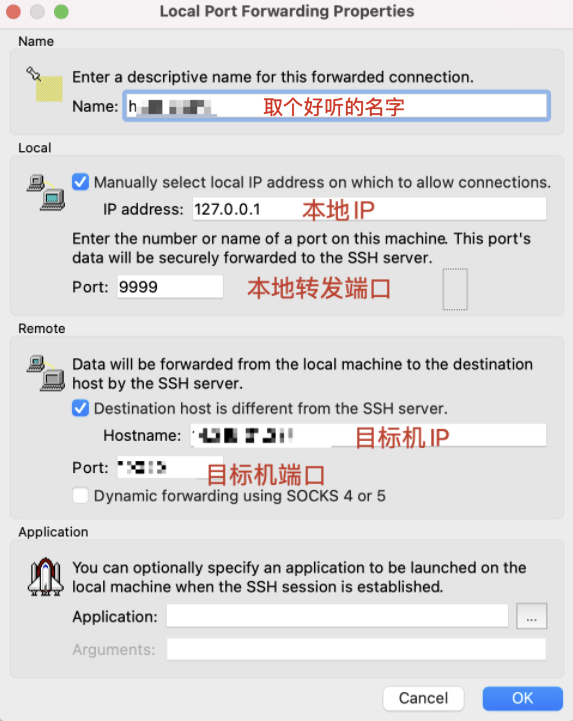
再新建一条登录到刚才端口的本地IP:Port的会话,并在Firewalls中选择刚才的【端口转发会话】 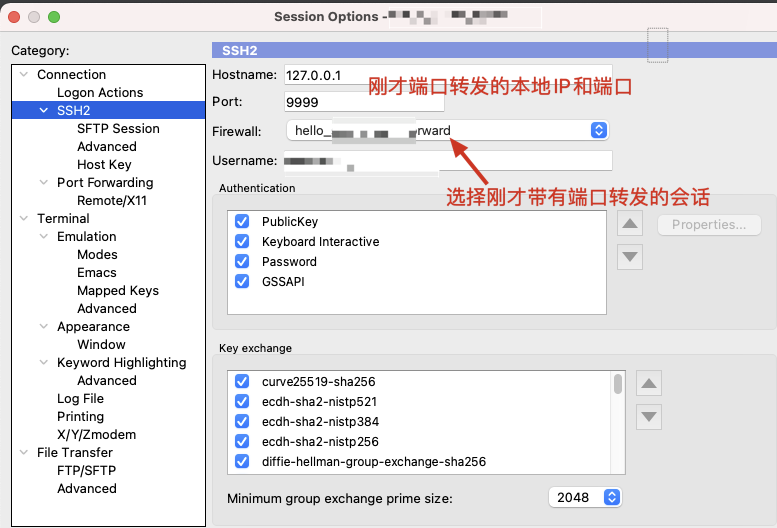
至此,你只需通过登录这条会话,就可以穿透跳板机登录内网机器,并可打开FTP窗口上传下载文件。
文件传输
除了登录服务器操作之外,一般还会有文件的上传下载需求,下面展开说一下SecureCRT的文件上传下载方式。
首先,最常用的可以用 sz/rz 方式传输文件,但是大文件容易传输失败。
rz/sz下载路径设置:
为了稳定和方便,建议用sftp 方式,可以通过两种方式打开sftp会话:
方式一
已登录到目标机器,MAC 快捷键shift+cmd+p 可以打开sftp传输命令行,或者在菜单栏打开,也可以在会话标签右键选择打开
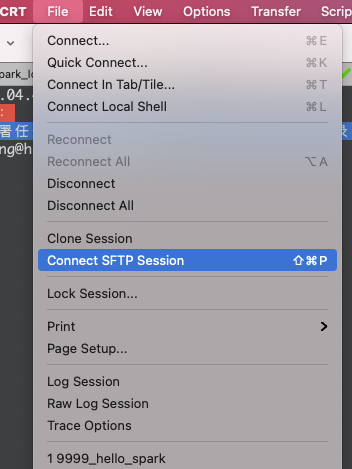

输入:help命令,显示该FTP提供所有的命令
pwd: 查询linux主机所在目录(也就是远程主机目录)
lpwd: 查询本地目录(一般指windows上传文件的目录:我们可以通过查看"选项"下拉框中的"会话选项",我们知道本地上传目录为:D:/我的文档)
ls: 查询连接到当前linux主机所在目录有哪些文件
lls: 查询当前本地上传目录有哪些文件
lcd: 改变本地上传目录的路径
cd: 改变远程上传目录
get: 将远程(linux)目录中文件下载到本地目录
put: 将本地目录中文件上传到远程主机(linux)
quit: 断开FTP连接
注意:sftp命令行也支持从本地直接拖拽文件到远程Linux机器
可以设置打开命令行窗口的远程和本地路径
方式二
通过secureFX 图形化界面操作,首先在secureCRT会话界面右键打开
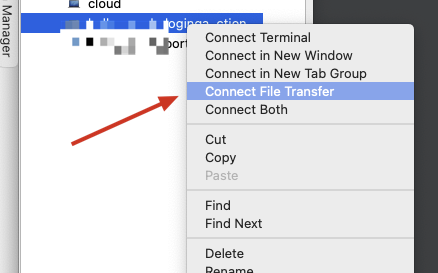
可以设置secureFX图形界面打开会话的本地和远程路径
跳转到secureFX,支持直接拖拽操作
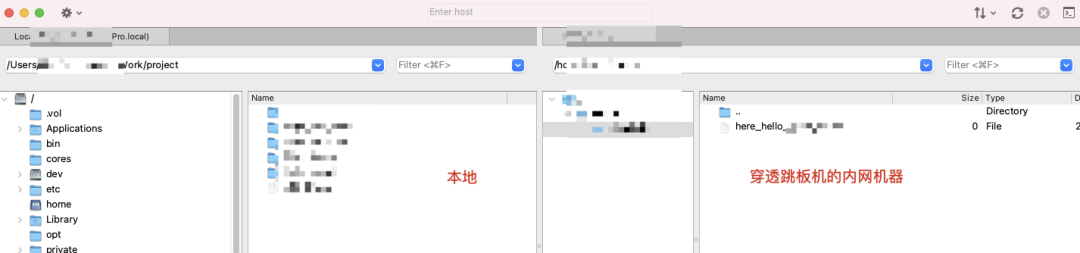
评论
